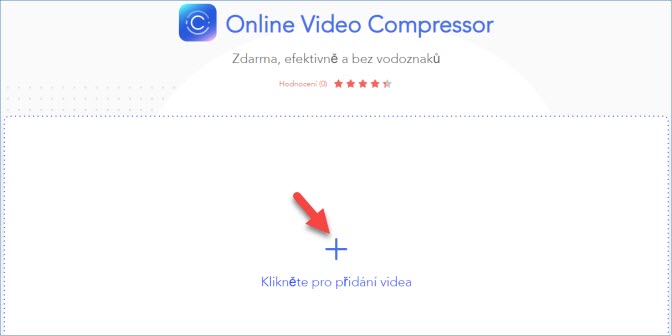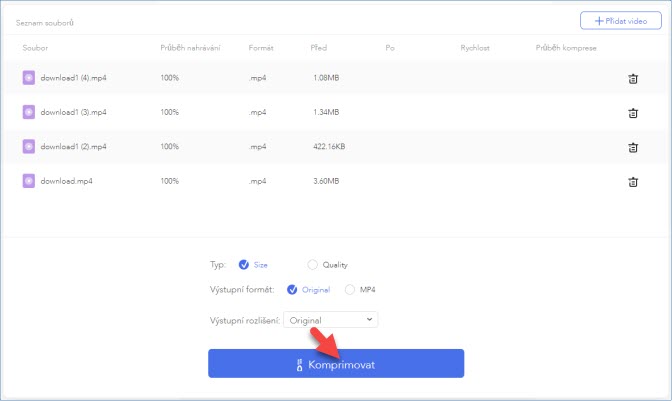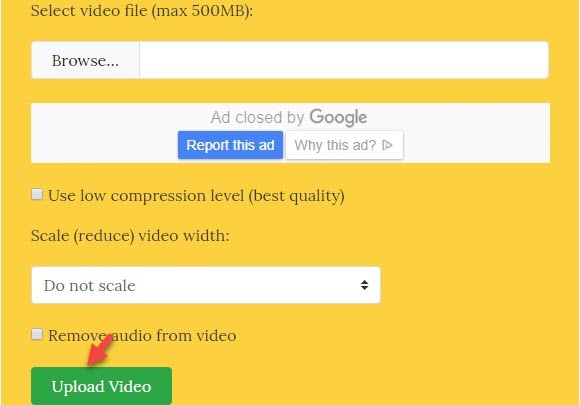Může být mnoho důvodů, proč někdy můžete potřebovat zmenšit velikost videa ve formátu MP4. Prvním může být jeho jednodušší odeslání e-mailem nebo sdílení na sociálních sítích. Dalším důvodem může být, že chcete ušetřit úložné místo ve vašem počítači, telefonu nebo jiném zařízení. Ať už jsou důvody jakékoliv, je mnoho způsobů, jak můžete komprimovat MP4 online a zdarma. Pojďme si ukázat tři nejlepší programy, které umí efektivně zmenšit velikost videa.
Může být mnoho důvodů, proč někdy můžete potřebovat zmenšit velikost videa ve formátu MP4. Prvním může být jeho jednodušší odeslání e-mailem nebo sdílení na sociálních sítích. Dalším důvodem může být, že chcete ušetřit úložné místo ve vašem počítači, telefonu nebo jiném zařízení. Ať už jsou důvody jakékoliv, je mnoho způsobů, jak můžete komprimovat MP4 online a zdarma. Pojďme si ukázat tři nejlepší programy, které umí efektivně zmenšit velikost videa.
Jak komprimovat MP4 online a zdarma
Apowersoft Online Video Compressor
První efektivní způsob jak komprimovat videa online je použití programu Apowersoft Online Video Compressor. Tento webový nástroj zvládne zmenšit videa všech velikostí. Navíc je kompatibilní se všemi platformami jako Windows, Mac, Android a iOS. Navíc můžete progam využívat bez nutnosti registrace, přihlášení nebo instalace jakéhokoliv softwaru. Mimo to, přestože jde o online nástroj, vás nebudou během jeho užití rušit žádné vyskakovací okna s reklamou. Také nezanechává žádné vodoznaky na upravených souborech. Podporuje velké množství formátů jako MP4, WMV, MOV, AVI, ASF, WEBM a další.
Postupujte podle jednoduchých kroků níže a komprimujte video MP4 zdarma.
- Otevřete svůj oblíbený prohlížeč a navštivte oficiální stránku programu.
- Kliknutím na ikonu „+“ přidáte video MP4, které chcete komprimovat.
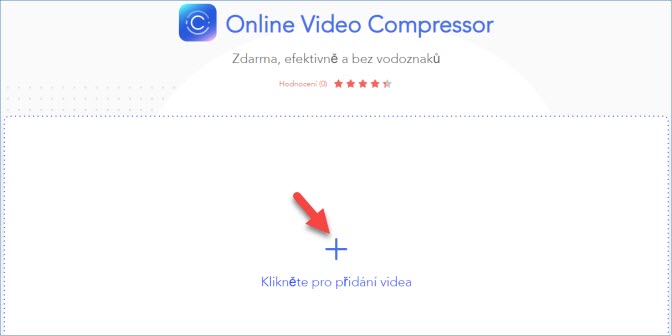
- Jakmile je video nahráno, vyberte požadovaný typ komprese a stiskněte tlačítko „Komprimovat“.
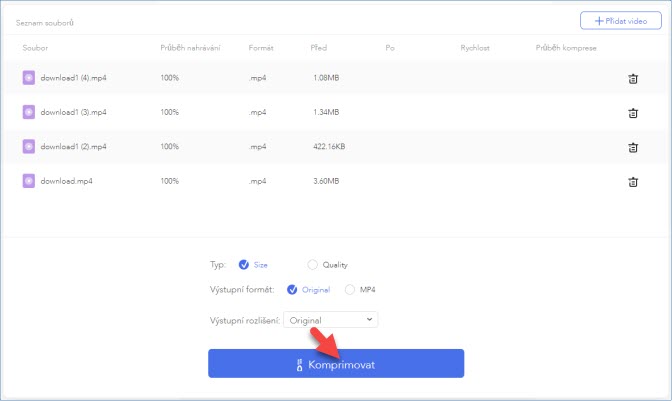
- Poté počkejte, dokud process zmenšení neskončí.
- Klepnutím na tlačítko „Stáhnout Vše“ uložíte video do zařízení.

Online UniConverter
Online UniConverter je alternativním bezplatným zmenšovačem MP4, který můžete použít na jakémkoli svém zařízení. Umožňuje uživatelům komprimovat různé video formáty jako MP4, MOV, MKV, FLV, a další. Kromě toho může komprimovat video MP4 v libovolném rozlišení, které zahrnuje 4K, 1080p, 720p, 480p, 360p a další. Uživatelé mohou nahrát video až do velikosti 100 MB.
Tady je návod, jak program funguje:
- Ve vašem oblíbeném internetovém prohlížeči navštivte úvodní stránku programu.
- Poté přetáhněte váš video soubor do programu, nebo klepnutím na ikonu „+“ vyberte požadovaný soubor z vašeho místního disku.
- Jakmile je soubor nahrán, vyberte rozlišení, velikost a formát výstupního videa.
- Máte-li všechno nastaveno, klikněte na tlačítko „Compress“. Můžete také v okně zaškrtnout možnost, pokud budete chtít upozornění, jakmile bude proces dokončen.
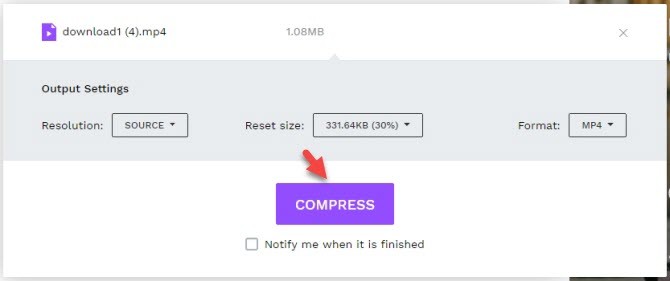
- Jakmile je hotovo, můžete uložit zmenšené video.
VideoSmaller
Nakonec tady máme program s názvem VideoSmaller. Stejně jako nástroje zmíněné výše, jde o webový nástroj, který umí komprimovat MP4 online. Uživatelé mohou zmenšit video, které pořídili na svém mobilním zařízení. Dobré na tomto programu je, že umí zmenšit video soubor bez ztráty původní kvality. Zároveň vám umožní nahrát video až do velikosti 500MB. Pokud je vaše video delší, s ohledem na jeho délku, může jeho zpracování nějakou chvíli trvat.
Níže si přečtěte, jak použít program ke komprimaci video souboru přímo ve vašem prohlížeči.
- Nejprve spusťte prohlížeč a navštivte oficiální stránku tohoto programu.
- Stiskněte tlačítko „Procházet“ a poté vyberte videosoubor, který chcete komprimovat.
- Klepněte na tlačítko „Nahrát video“ pro zpracování požadovaného souboru.
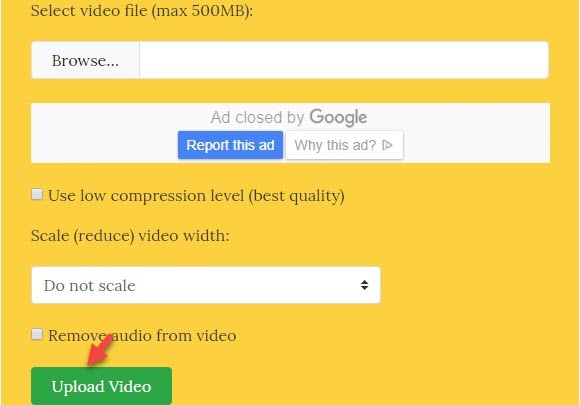
- Po dokončení uložte video do počítače.
Závěr
Tak jsme si právě ukázali tři užitečné nástroje, které umí komprimovat MP4 online a zdarma. Nyní je na vás, abyste se s nimi seznámili a začali je používat pro vaše úpravy a zmenšování velikosti videí, aniž byste museli zaplatit jediný halíř. Pokud ale chcete program, který umí komprimovat videa bez jakýchkoli omezení, tak se vždycky můžete spolehnout na Apowersoft Online Video Compressor.